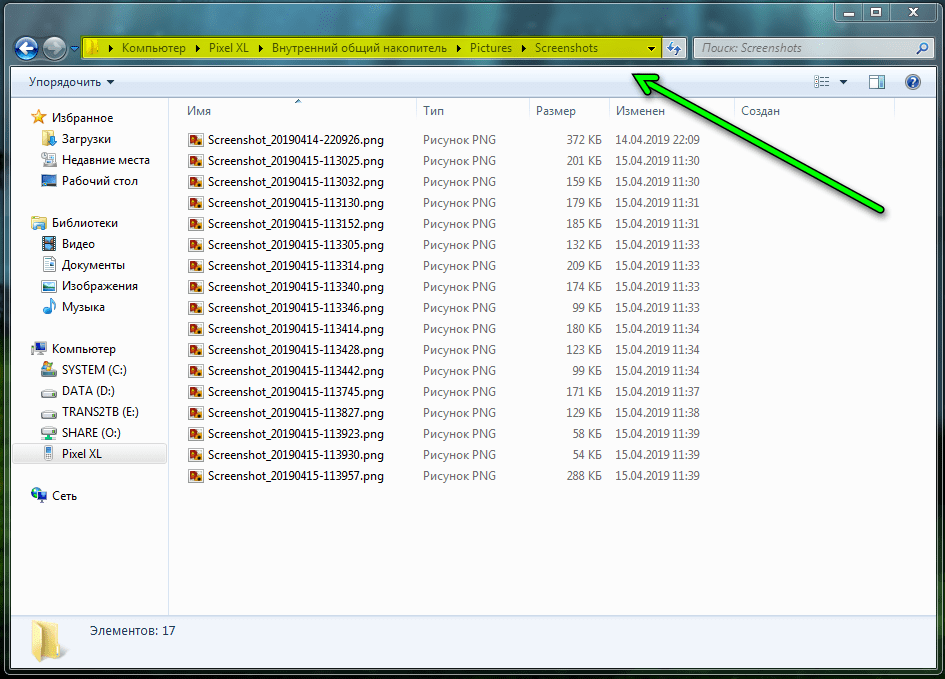Как сделать скриншот или снимок экрана на телефоне Pixel XL?
Нажимаем и удерживаем кнопку питания на телефоне Google Pixel XL. Кнопка находится справа на уровне меню Выключить как на рисунке ниже. После появления меню нажимаем на Скриншот.
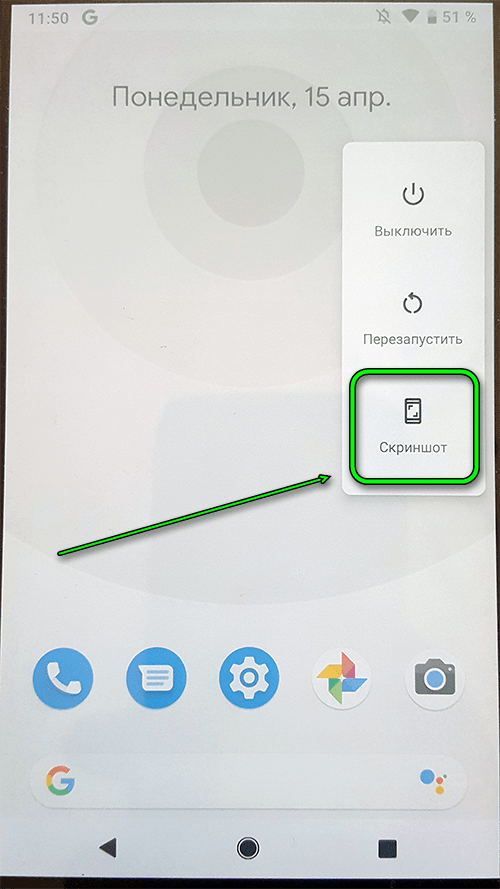
После создания скриншота, в верхней части экрана появится всплывающее уведомление о том что Скриншот сохранен и несколько вариантов дальнейших действий. Можно убрать сообщение с экрана проведя по нему пальцем право, или Отправить, к примеру на почту или в мессенджер, или Удалить. Рассмотрим вариант Изменить. Жмем на него.
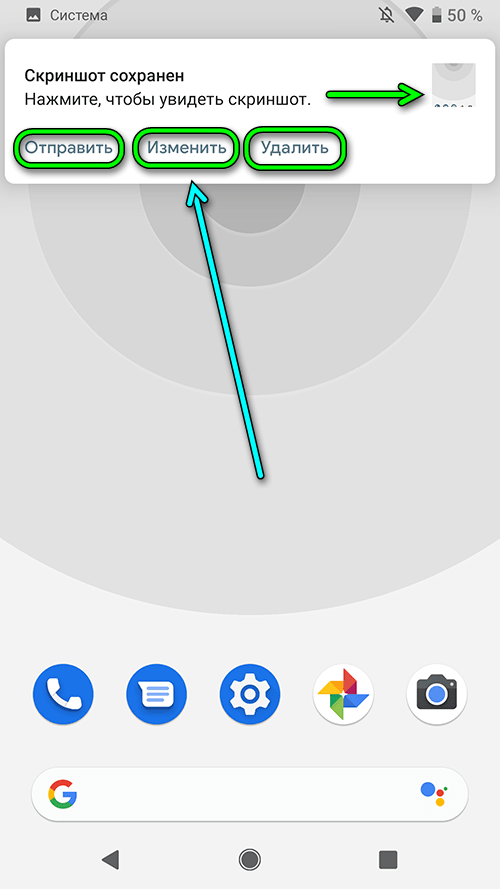
Появится встроенный простенький графический редактор. Нажав на значек ручки и выбрав цвет, можно нарисовать что-нибудь.
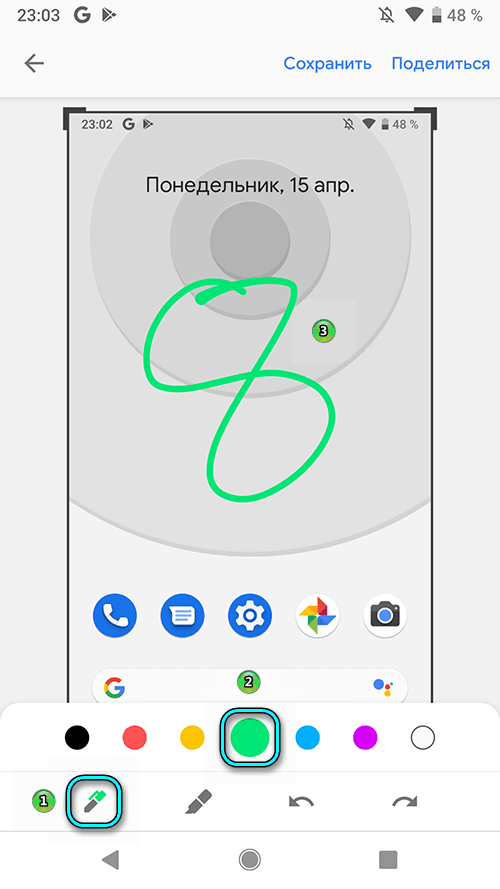
Выбрав значек кисти, можно более толстые детали рисовать.
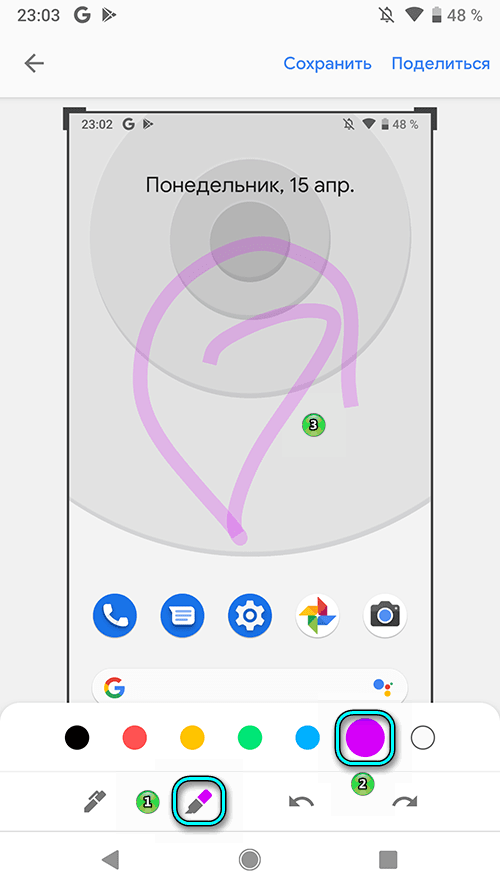
И два последних значка — это отметить изменения или если уже произвели изменения и отметили, вернуть все обратно. После всех изменений можно сохранить их нажав на кнопку Сохранить в верхней части экрана.
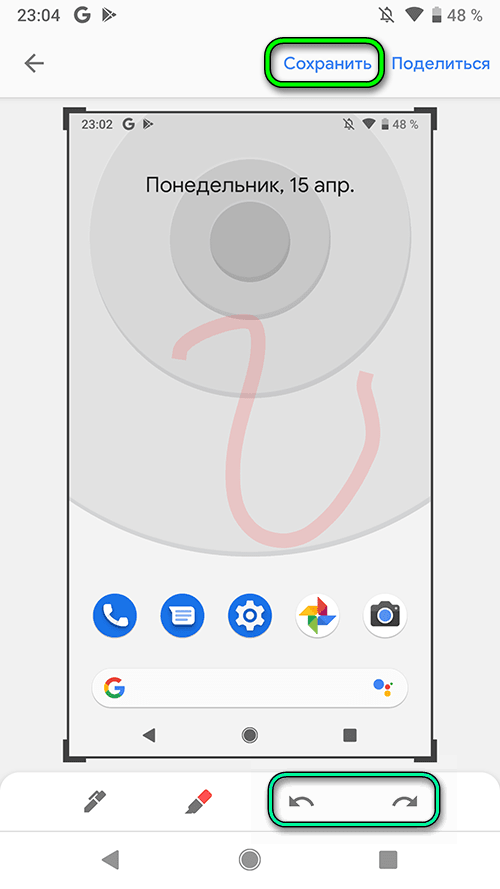
Или же сразу отправить в виде сообщения или на почту, или в какое-нибудь другое приложение.
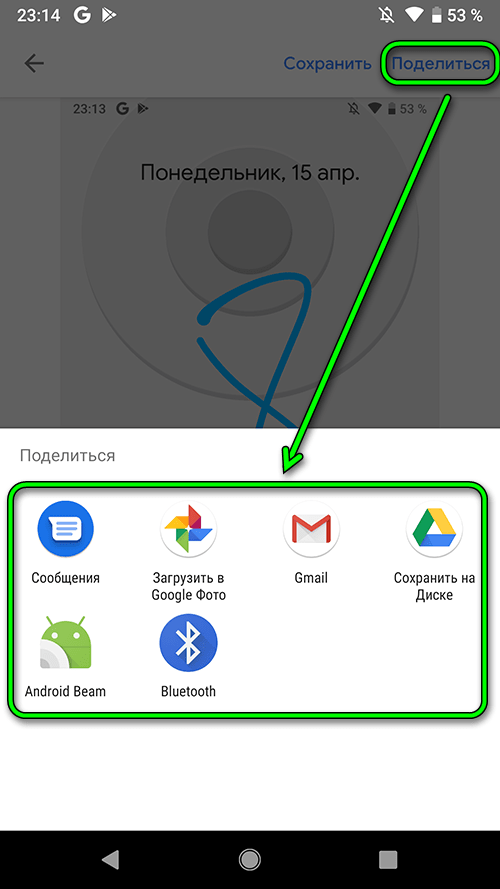
Все скриншоты можно просмотреть через приложение Фото, а также через приложение Проводник или Файлы. Запускаем Файлы и переходим в папку Pictures
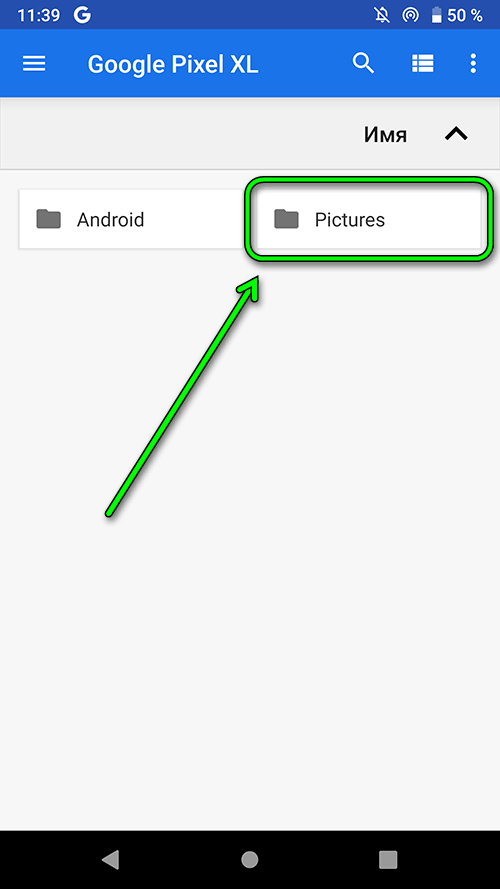
Затем в папку Screenshots
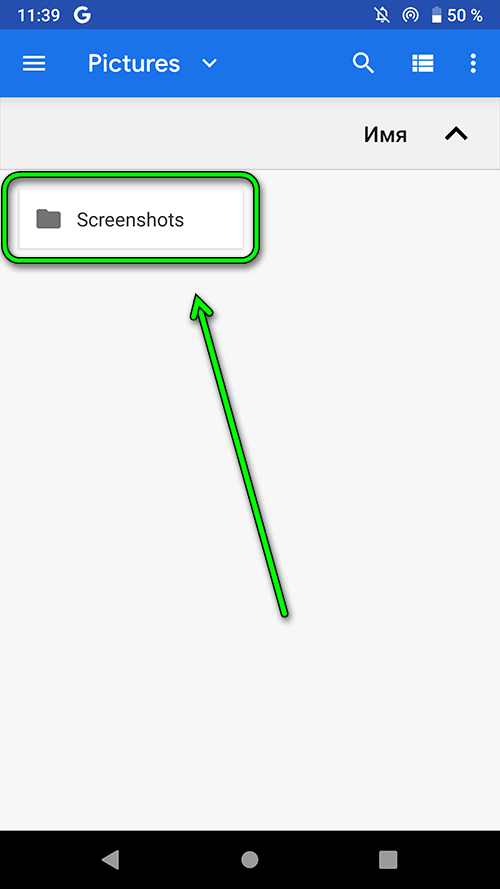
В этой папке мы увидим все сделанные ранее скриншоты.
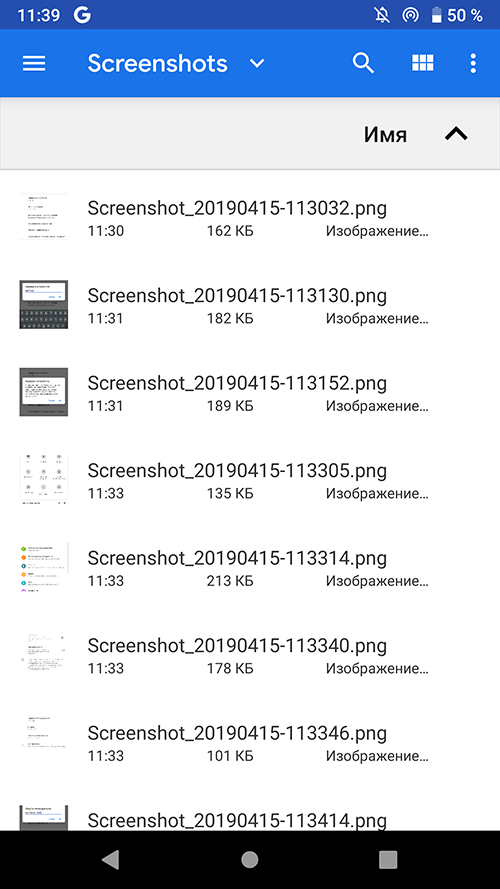
Если нужно скопировать сделанные скриншоты на компьютер, то подключаем телефон к компьютеру посредством USB-кабеля. И переходим в папку как на рисунке ниже.